配置打印机端口(仅适用于 Windows)
如果在 Windows 中更改了机器的 IP 地址或添加了打印机,可能无法从计算机打印。在这种情况下,请使用打印机驱动程序添加一个新端口。
此外,如果打印机驱动程序的端口类型与机器设置不同,则无法从计算机打印。在这种情况下,请更改打印机驱动程序上的设置以匹配机器的设置。
此外,如果打印机驱动程序的端口类型与机器设置不同,则无法从计算机打印。在这种情况下,请更改打印机驱动程序上的设置以匹配机器的设置。
添加端口
机器支持标准 Windows TCP/IP 端口。每次更改计算机的 IP 地址时,都必须添加新端口。
每台计算机都需要有管理员权限。
需要进行的准备
准备好机器的 IP 地址或 DNS 名称(主机名)。检查网络状态和设置
1
使用管理员帐户登录计算机。
2
单击 [ ] (开始)
] (开始)  [
[ ] (设置)
] (设置)  [蓝牙和其他设备]
[蓝牙和其他设备]  [打印机和扫描仪]。
[打印机和扫描仪]。
 [
[ [蓝牙和其他设备]
[蓝牙和其他设备]  [打印机和扫描仪]。
[打印机和扫描仪]。随即显示 [打印机和扫描仪] 屏幕。
3
单击机器的打印机驱动程序  [打印机属性]。
[打印机属性]。
 [打印机属性]。
[打印机属性]。将显示打印机驱动程序属性屏幕。
4
在 [端口] 选项卡上,单击 [添加端口]。
随即显示 [打印机端口] 屏幕。
5
选择 [Standard TCP/IP Port],然后单击 [新端口]。
随即显示 [添加标准 TCP/IP 打印机端口向导] 屏幕。
6
单击 [下一步]。
7
输入 IP 地址或 DNS 名称(主机名),然后单击 [下一步]。
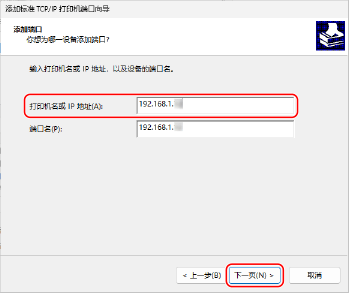
将自动输入端口名,可根据需要更改。
如果显示 [需要额外端口信息]
安装屏幕上的说明执行操作。要设置 [设备类型],请在 [标准] 中选择 [Canon Network Printing Device with P9100]。
8
单击 [完成]。
将添加新端口并再次显示 [打印机端口] 屏幕。
9
单击 [关闭]  [关闭]。
[关闭]。
 [关闭]。
[关闭]。更改端口类型
如果机器配置为不使用 LPD 或 RAW,则必须将计算机上的端口类型更改为机器上可用的通信协议。
* 无需在计算机上更改 WSD 端口的端口类型。
每台计算机都需要有管理员权限。
1
使用管理员帐户登录计算机。
2
单击 [ ] (开始)
] (开始)  [
[ ] (设置)
] (设置)  [蓝牙和其他设备]
[蓝牙和其他设备]  [打印机和扫描仪]。
[打印机和扫描仪]。
 [
[ [蓝牙和其他设备]
[蓝牙和其他设备]  [打印机和扫描仪]。
[打印机和扫描仪]。随即显示 [打印机和扫描仪] 屏幕。
3
单击机器的打印机驱动程序  [打印机属性]。
[打印机属性]。
 [打印机属性]。
[打印机属性]。将显示打印机驱动程序属性屏幕。
4
在 [端口] 选项卡上,单击 [配置端口]。
随即显示 [配置标准的 TCP/IP 端口监视器] 屏幕。
5
对于 [协议],选择 [Raw] 或 [LPR]。
选择 [LPR] 时,对于 [队列名称] 输入“lp”。
6
单击 [确定]  [关闭]。
[关闭]。
 [关闭]。
[关闭]。将应用设置。